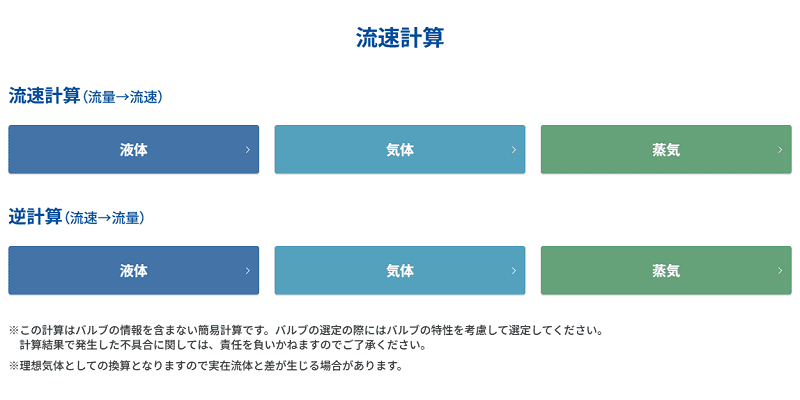マウス指示とキー入力|環境設定・一般設定(1)(2)|画面の色・線の色・線の太さを設定|線種の設定(破線のピッチ等)|図形のダウンロード|ダウンロードファイルの解凍|図形フォルダの配置|図形の選択及び作図|図形の線色を一括変換する|図形を上下左右にミラー反転|スペースキーで、XY方向を切替え|スペースキーで図形を回転|作図属性で図形の線色などを指定
環境設定・一般設定 (1) (2)
環境設定を開く 一般 (1)・一般 (2)の設定

基本設定を開く
設定方法には、人それぞれ、様々なパターンがあると思います。
ここでは、私が日常使用している状態の設定を画像表示しながら、解説をしていきたいと思います。これから以降の解説も、この設定(線色、プリンタ出力など)が有効になってきますので、じっくり習得して下さい。又、サンプルでダウンロードしている図形なども、この線色設定で配信していますので、有効に御利用していただけると思います。
デスクトップ上のJw_cadのアイコンをダブルクリックして、Jw_cadを開いたら、上段のツールバーから、設定(S)→基本設定(S)をクリックします。
一般 (1)の設定

設定(S)→基本設定(S)をクリックすると、画像の様なウィンドウが開きます。
上部の見出しから、一般 (1)を選択します。
ここで、チェックボックスにチェックを入れているのは、※複線のとき、数値入力後の[Enter]キーで連続複線にするです。実際の作図の時は、線を右クリックしたり、[複線][ツールバー]の[連続]ボタンを使う事の方が多いのですが、便利に使えるアイテムです。
※用紙枠を表示する これは、作図のレイアウトを決めるのに必要だと思います。その他の設定は、初期状態のままです。
設定完了後は、適用ボタン~OKボタンを押して下さい。
一般 (2)の設定

次に上部の見出しから、一般 (2)を選択します。
ここで、チェックボックスにチェックを入れているのは、※矢印キーで画面移動、PageUp・PageDown で画面拡大・縮小、Homeで全体表示にする。です。
これは必ず、チェックを入れておきましょう。
部分拡大などは、マウスボタンを左右押したまま範囲指定していますが、作図状態をじっくり、確認する時などは、キーボードからの操作の方が便利だと思います。その他の設定は、初期状態のままです。
設定完了後は、適用ボタン~OKボタンを押して下さい。